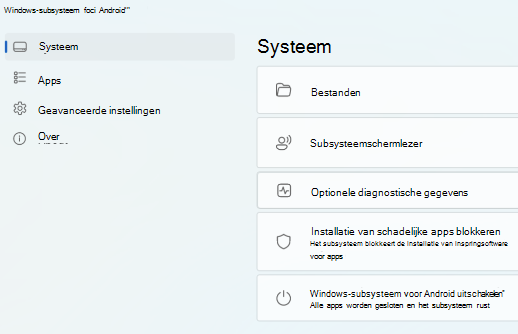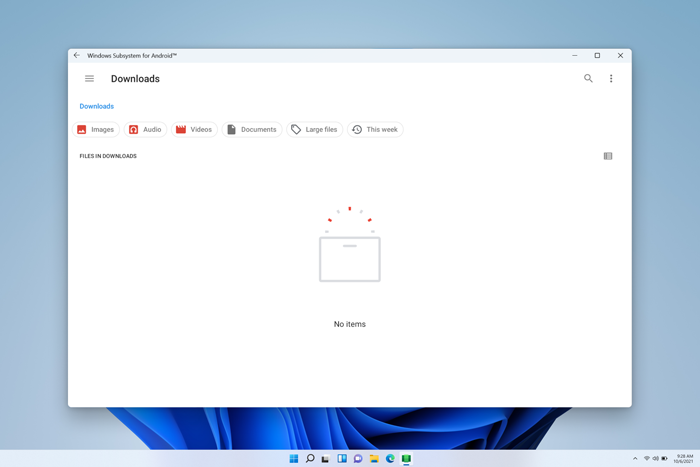Belangrijk: Vanaf 5 maart 2025 zijn Windows-subsysteem voor Android™ en de Amazon Appstore niet meer beschikbaar in de Microsoft Store.
Als u de instellingen voor uw mobiele apps in Windows wilt aanpassen, moet u de app Windows-subsysteem voor Android ™️ Instellingen openen. Selecteer hiervoor Start > Alle apps > Windows-subsysteem voor Android ™️.
Android is een handelsmerk van Google LLC.
Tabblad Systeem
U kunt algemene subsysteeminstellingen beheren, zoals het openen van bestanden met mobiele apps, het blokkeren van schadelijke app-bestanden en het uitschakelen van het subsysteem op het tabblad Systeem .
Bestanden van mobiele apps kunnen worden geopend en overgebracht naar Windows. Als dat nodig is, bekijkt u als volgt uw bestanden:
-
Selecteer Bestanden in de instellingen-app.
-
Uw mobiele app-bestanden worden weergegeven in het instellingenvenster onder Subsysteem voor Android™, zodat u kunt bladeren door afbeeldingen, video's, audio, documenten en downloads die zijn opgeslagen in het subsysteem.
-
Als u een bestand op uw pc wilt opslaan, klikt u met de rechtermuisknop op het bestand dat u wilt opslaan en selecteert u vervolgens Openen met > Standaardinstelling windows gebruiken. Het geselecteerde bestand wordt geopend in de standaard Windows-app voor het bestandstype en het bestand wordt gekopieerd naar de map Downloads in Windows.
Als aanraakinvoer niet werkt, controleert u of schermlezer van het subsysteem is uitgeschakeld. Ga voor meer informatie naar Toegankelijkheid voor mobiele apps in Windows.
Als de schermlezer van het subsysteem niet wordt in- of uitgeschakeld wanneer u op de Windows-logotoets + Ctrl + T op het toetsenbord drukt, schakelt u deze instelling in en uit.
Het subsysteem blokkeert de installatie van schadelijke apps zoals geïdentificeerd door (standaard) geïnstalleerde antivirussoftware op uw apparaat.
Tabblad Apps
Op het tabblad Apps worden alle geïnstalleerde Android-apps op uw apparaten weergegeven. U kunt de app-instellingen voor apps hier starten, stoppen of wijzigen.
Tabblad Geavanceerde instellingen
Met geavanceerde instellingen kunt u het subsysteem verfijnen en de ontwikkelaarsmodus inschakelen.
Als u een ontwikkelaar bent en uw mobiele app wilt testen of fouten moet opsporen, controleert u of de ontwikkelaarsmodus is ingeschakeld. Als u specifieke Android-ontwikkelaarsinstellingen wilt beheren, selecteert u Ontwikkelaarsinstellingen beheren. Apparaten in hetzelfde privénetwerk hebben toegang tot het subsysteem met de ontwikkelaarsmodus ingeschakeld. Ga naar Microsoft Docs voor meer informatie.
Met deze instelling kunt u kiezen of u de Windows-subsysteem voor Android ™ op de achtergrond wilt openen en altijd klaar wilt zijn voor het openen van mobiele apps, of geheugen wilt besparen op uw apparaat. U kunt ook de hoeveelheid geheugen opgeven die het subsysteem moet gebruiken onder Geheugentoewijzing. Er zijn drie instellingen voor het geheugen/de prestaties van het subsysteem:
|
Indien nodig |
|
|
Gedeeltelijk actief |
|
|
Doorlopend |
|
Als uw pc meer dan één GPU (Graphics Processing Unit) heeft, kunt u onder Specifieke GPU selecteren welke GPU uw mobiele apps gebruiken.
|
Hoge prestaties |
Mobiele apps gebruiken de GPU (als er meerdere beschikbaar zijn) waarmee de grafische prestaties worden gemaximaliseerd. |
|
Energiebesparing |
Mobiele apps maken gebruik van de GPU (als er meerdere beschikbaar zijn) waarmee de energiebesparing wordt gemaximaliseerd. |
Hiermee kunt u toekomstige en nieuwe subsysteemfuncties proberen.
|
Geavanceerde netwerken |
Met deze instelling kunnen Android-apps verbinding maken met andere apparaten in hetzelfde netwerk als uw Windows-pc. Wanneer deze instelling is ingeschakeld, kunt u inhoud draadloos afspelen. U kunt bijvoorbeeld muziek afspelen op een luidspreker die is verbonden met hetzelfde netwerk of hardware (zoals een beveiligingscamera) instellen met een compatibele Android-app. Als u netwerkproblemen ondervindt in uw mobiele apps, kan het helpen om dit uit te schakelen. Wanneer geavanceerde netwerken is uitgeschakeld, kan dit voorkomen dat mobiele apps toegang hebben tot andere apparaten in uw netwerk. Wijzigingen worden van kracht wanneer u het subsysteem opnieuw start. |
|
Gebruikersmappen delen |
Windows-mappen, zoals Documenten en Afbeeldingen, worden gedeeld en toegankelijk met het subsysteem. Alleen bestanden in de map met uw Windows-gebruikersprofiel zijn beschikbaar voor het subsysteem. Windows-systeemmappen, programmabestanden, mappen van andere gebruikers, externe stations, enzovoort worden niet ondersteund. |